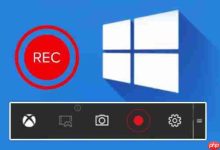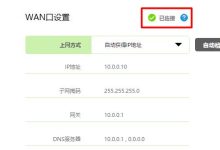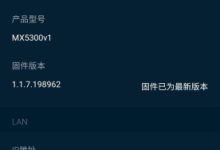首先检查手机存储空间是否充足,并清理垃圾文件或卸载不常用应用以释放空间;接着确认相机应用已开启存储权限,确保其能读写设备;若问题仍存,可进入系统设置清除Media Storage的缓存与数据后重启手机;使用SD卡的用户需检测卡状态,必要时备份并格式化为FAT32或exFAT格式,或切换默认存储至机身内存;最后更新相机应用或改用系统自带相机测试,若安全模式下拍摄正常,则排查第三方应用冲突。
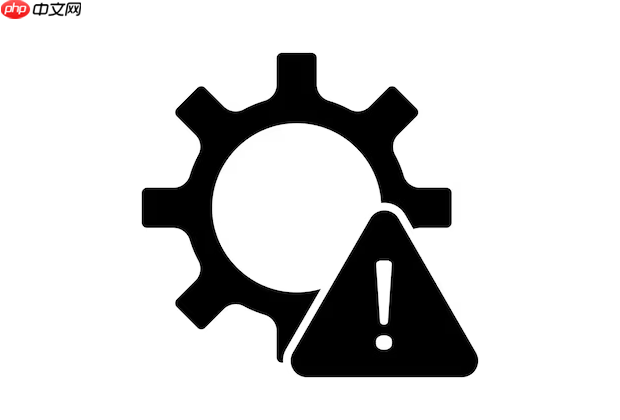
如果您在使用手机拍摄或保存照片、视频时遇到失败提示,可能是由于存储权限限制、缓存堆积或系统异常导致。以下是排查和修复该问题的具体方法:
一、检查存储空间是否充足
当手机内部存储空间接近满载时,系统将无法写入新的照片或视频文件。释放部分空间可恢复正常的媒体保存功能。
1、进入手机的设置 > 存储,查看可用空间大小。
2、选择清理建议或“其他应用”进行垃圾文件清除。
3、卸载长期未使用的应用程序,尤其是占用大量空间的视频类或游戏类应用。
4、将已有照片和视频备份至云端服务(如iCloud、Google Photos)后删除本地副本。
二、确认应用是否具备存储权限
相机或第三方拍照应用若未被授予存储访问权限,则无法将媒体文件写入设备。
1、打开设置 > 应用管理 > 相机(或其他相关应用)。
2、点击权限管理,确保“存储”权限处于开启状态。
3、对于安卓设备,可在应用信息页直接启用“读取和写入存储设备”的选项。
三、重启媒体存储服务
系统媒体数据库出现临时故障可能导致文件无法注册或保存,重启相关服务可解决此问题。
1、进入设置 > 应用管理 > 显示系统程序。
2、找到名为Media Storage的系统应用。
3、依次执行清除缓存和“清除数据”操作。
4、重启手机,等待系统重新扫描媒体文件。
四、检查SD卡状态(适用于外置存储机型)
若手机使用SD卡作为默认存储路径,卡体损坏或格式错误会导致保存失败。
1、进入设置 > 存储,查看SD卡是否被正常识别。
2、尝试将SD卡插入电脑,使用磁盘工具检测是否存在坏道或需要格式化。
3、若需格式化,请先备份卡内数据,并选择FAT32或exFAT格式完成操作。
4、在手机中设置内部存储为默认保存位置以排除外部介质影响。
五、更新或重置相机应用
相机应用本身存在Bug也可能导致保存功能失效,更新或替换应用有助于恢复正常使用。
1、前往应用商店搜索当前使用的相机应用,检查是否有可用更新。
2、若问题持续,尝试卸载第三方相机应用并改用系统自带相机测试。
3、对于系统相机异常的情况,可尝试在安全模式下启动手机进行拍摄测试。
4、若安全模式下功能正常,则说明第三方应用存在冲突,需逐一排查禁用。

 路由网
路由网